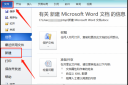[本科推荐信制作说明]本科推荐信和散文(ESSAY)的制作说明 在申请学校的过程中,申请者会发现学校会要求申请者提供2至3封推荐信,对于申请本科的学生来说,这样的推荐信应该是来自其高中老师、教导主任...+阅读
PPT制作说明
1、 一般PPT的结构
一般PPT的结构包含:主题、大纲、内容、总结、提问。这只是一般的格式,实际制作中根据我们的汇报内容,汇报时间,汇报对象等来定我们制作的PPT的结构。值得我们注意的是一个好的PPT汇报基本都是要有提问。
2、 注意PPT的字体
既然PPT是用来演示的,我们一定要注意字体大小,字体一定不能太小。一般来说字体最小要是18号,因为等级目录的不同,一般字体大小在18号、24号、36号字体里面选择。注意整体一定要统一,即相同等级目录的字体大小要一样。
3、 注意对PPT的布局
PPT的布局一般是简约、协调、统一。完整的PPT颜色不要太多,一般是5种左右。动画、图片、声音不要多,主要是需要,适当的使用。新手切忌喧宾夺主,不能为了显示花哨一个PPT用了很多种动画音效效果、很多不同的背景、各种吸引眼球的无关紧要的图片,这样会出现我们的汇报对象把我们所要演示汇报的内容忽视了。
分享制作简单PPT的一般方法与技巧
方法:1、新建PPT演示文稿:在桌面空白处右击-新建-新建 Microsoft Office PowerPoint 演示文稿。
2、新建幻灯片:双击“新建 Microsoft Office PowerPoint 演示文稿”打开-开始-新建幻灯片。每点击一次“新建幻灯片”就会多出一张空白的幻灯片。
3、选择主题:在设计菜单下地主题功能栏里可以选择主题,这是选择电脑自带的主题。我们也可以自己设计主题背景:视图-母版-幻灯片母版,进入母版编辑状态,点击插入-图片选择我们准备好的图片,也可以插入一些形状图形,调整位置大小然后在我们插入的图片和图形上右击鼠标右键,点击置于底层,这样我们就完成了母版编辑,之后点击文件-另存为(类型选择演示文稿设计模板,文件后缀名为.pot)-输入主题名字即可。
4、插入文本框:插入-文本框,选择文字排列方向,在幻灯片处按住鼠标左键不放拖动鼠标左键,直接输入文字即可。
5、插入其他多媒体:在插入菜单栏里,可以通过点击“图片”、“影片”、“声音”插入图片、flash动画、影视片段、声音等;为我们插入的图片等添加动作的方法是:点击选中我们要编辑的图片或者影片-插入-动作,这样就可以为我们所选的对象添加一个单击该对象或者鼠标在其上悬停时执行的动作。
6、插入图表:我们公司经常用Excel做些图表,我们也可以把这些图表插入到PPT中。方法很简单:直接复制粘贴,把我们Excel里的图表复制后粘贴到PPT里就可以了,编辑图表的方法跟Excel一样编辑。
7、快速放映:无需点击菜单栏中“观看放映”选项,直接按F5 键,幻灯片就开始放映。
8、快速显示黑屏,或从黑屏返回到幻灯片放映:在放映中如果你想显示黑屏,此时你只要按一下B 或者“.”键,按任意键,都可从黑屏返回到幻灯片放映。
说明一个电影的PPT
利用PowerPoint 2000轻松制作课件 多媒体课件已经越来越广泛地应用在现代化教育中,许多教师可能觉得课件制作的难度比较高。其实PowerPoint 2000是一个很方便的课件制作软件,方便大家制作出集文字、图表、图像、声音及视频剪辑为一体的演示幻灯片。由于PowerPoint还提供了所见即所得的幻灯片放映效果,所以可以很容易地在屏幕上编辑演示文稿。本文以实例说明如何用Power Point来制作幻灯片。 基础篇—了解新建演示文稿的方法 单击“开始”菜单,点击“程序”中的PowerPoint 2000应用程序即可启动PowerPoint2000。这时我们就会看到(如图1)新建演示文稿的选择界面。这里提供了新建演示文稿的三种方法:内容提示向导、设计模板、空演示文稿。这三种生成演示文稿的方法可以说各有千秋,下面让大家了解用这些方法新建演示文稿的步骤。
1.内容提示向导 利用内容提示向导的提示操作可引导你一步一步地快速创建一整套专业化演示文稿。这是制作一个新演示文稿最容易的方法。选择“内容提示向导”,你只需要选定一个演示文稿的主题,然后按照向导中的提示操作,PowerPoint会打开一份示例演示文稿。您可以在示例文本中添加自己的文本或图片。如果该示例演示文稿不能符合您的要求,也可以很方便地添加或删除幻灯片,添加图片或所需的其他项目。完成后,请单击“文件”菜单上的“保存”,命名演示文稿,然后单击“保存”。 图1 2.设计模板 选择“设计模板”,选择好所需的模板,您就可以在预先设计好的基本框架上添加自己的文本或图片。我们也可以自定义各幻灯片的版式,在各个幻灯片上键入标题和任意内容。
完成后,请单击“文件”菜单上的“保存”,命名演示文稿,然后单击“保存”。 3.空演示文稿 如果您想按照自己的思路创建演示文稿,那么就选择空演示文稿。空演示文稿允许您从一个空白页面来展开创意,PowerPoint将不提供任何设计元素或建议。选择空演示文稿后,为标题幻灯片选择所需的版式。然后在标题幻灯片上键入标题以及要添加的任意内容,标题幻灯片完成后,单击“格式”工具栏上的“常规任务”,然后单击“新幻灯片”,对每个新幻灯片重复以上步骤,按需要修改演示文稿。完成后,单击“文件”菜单上的“保存”,命名演示文稿,然后单击“保存”。 入门篇—用设计模板建立演示文稿 下面笔者以如何利用设计模板方式来建立学期报 告的演示文稿为例,来说明PowerPoint的实际应用。
1.新建演示文稿 选择“设计模板”并单击“确定”。这时,我们将看到 “新建演示文稿”对话框,切换到“演示文稿”。然后从“演示文稿”选项卡中选择“主题演讲”(提示:在该对话框的右框中将会出现预览效果),单击“确定”按钮(如图2)。这时,一个漂亮的幻灯片雏形已经展现在我们眼前。 2.文字录入 图2 在幻灯片视图下,单击所要修改的文本的任意位置,其周围的浅色边框将被较宽的斜纹边框所取代,在方框中有一个闪烁的光标提示符,表示可以在此录入文字。然后我们根据需要修改文字,其字体、字号及颜色等均由模板提供默认值,若不满意可用鼠标框选所要修改的文字,再选择好字体、字号及颜色即可。要在占位符外添加文字,可单击“插入”,选择“文本框”中的“水平”或“垂直”来实现。
如果我们想将该幻灯片的项目列表(表现为文本左侧有一小圆点的项目符号)进行修改,例如添加或减少项目,也很简单。只需在幻灯片视图下,单击所要修改的项目文本的任意位置,然后在所要添加的项目上一行位置按一下回车键,将出现一个新的项目符号,带项目符号的文本若长度超出一行,PowerPoint 2000将会使其自动换行并对齐。如果要删除该项目,只需将该项目中的文字全部删除即可。 这样第一张幻灯片就生成了,接下来我们再按同样的方法修改下面几张幻灯片。全部完成后,只需单击文件菜单并选择保存,将已经做好的演示部分保存即可。 3.改变背景 若不喜欢当前的背景,可在虚线框外单击鼠标右键,在弹出子菜单的“背景”对话框中的下拉菜单中选“填充效果”进行更改(如图3)。
4.增减幻灯片 图3 大家可能会觉得模板提供的幻灯片张数不能满足您的需求。 如果想增加同样版式的幻灯片,只需在视图的左框中,用鼠标点选所要复制的幻灯片图标,这时左框中将会出现反白区域(如图4),点击常用工具栏上的“复制”图标,
PPT简介
PPT,就是Power Point简称.Power Point是微软公司出品的office 软件系列重要组件之一(还有Excel,Word等).Microsoft Office PowerPoint 是一种演示文稿图形程序,Power Point是功能强大的演示文稿制作软件。可协助您独自或联机创建永恒的视觉效果。它增强了多媒体支持功能,利用Power Point制作的文稿,可以通过不同的方式播放,也可将演示文稿打印成一页一页的幻灯片,使用幻灯片机或投影仪播放,可以将您的演示文稿保存到光盘中以进行分发,并可在幻灯片放映过程中播放音频流或视频流。对用户界面进行了改进并增强了对智能标记的支持,可以更加便捷地查看和创建高品质的演示文稿。
如何制作PPT文件 PPT中的模板和背景
ppt基础知识及使用技巧 PowerPoint软件是教师制作课件的主要工具之一。下面说明了ppt的一些基础知识及使用技巧,仅供初学课件制作者参考 。
一、PPT的启动和退出
1、打开方法: 方法一 :单击桌面“开始”按钮,选择“程序”→“Microsoft Office”→“Microsoft Office PowerPoint 2003”。这是一种标准的启动方法。 方法二: 双击桌面快捷方式图标“Microsoft Office PowerPoint ....”。这是一种快速的启动方法。
2、退出方法: 方法一:单击窗口右上角的“* ”。 方法二: 关闭所有演示文稿并退出PPT 单击菜单“文件”→“退出”。
二、幻灯片版式的选择 在右侧幻灯片版式中选择并单击需要的版式。教师在实际的课件制作过程中,希望能够自己设计模板,这时可采用“内容版式”中的“空白”版式,进行自由的创作。
三、有关幻灯片的各种操作 应用PPT进行设计的简单过程是:首先按照顺序创建若干张幻灯片,然后在这些幻灯片上插入需要的对象,最后按照幻灯片顺序从头到尾进行播放(可以为对象创建超级链接来改变幻灯片的播放顺序)。 幻灯片在PPT设计中处于核心地位,有关幻灯片的操作包括幻灯片的选择、插入、删除、移动和复制,这些操作既可以在“普通视图”下进行,也可以在“幻灯片浏览视图”下进行。下面以“普通视图”为例,说明有关幻灯片的各种操作。在“普通视图”下,PPT主窗口的左侧是“大纲编辑窗口”,其中包括“大纲”和“幻灯片”两个标签,点击“幻灯片”标签,这时将显示当前演示文稿内所有幻灯片的缩略图,每张幻灯片前的序号表示它在播放时所处的顺序,通过拖动滚动条可显示其余幻灯片,有关幻灯片的操作在该区域进行。
1、幻灯片的选择 有许多操作的前提都要求先选择幻灯片,对幻灯片的选择包括单选(选择一张幻灯片)和多选(同时选择多张幻灯片),其中多选又包括连续多选(相邻的多张幻灯片)和非连续多选(不相邻的多张幻灯片),操作方法如下:
(1) 单选:单击需要选定的幻灯片缩略图(如上图:左侧黄色方框里的幻灯片尾缩略图),缩略图出现蓝色框线,该幻灯片被称作“当前幻灯片”。
(2)连续多选:先单击相邻多张幻灯片的第一张,然后按住Shift键,单击最后一张。
(3) 非连续多选:先单击某张幻灯片,然后按住Ctrl键,单击需要选择的幻灯片。
2、幻灯片的插入 在设计过程中感到幻灯片不够用时,就需要插入幻灯片。插入幻灯片有四种方法,分别是: 方法一: 先选择某张幻灯片,然后单击菜单“插入”→“新幻灯片”,当前幻灯片之后被插入了一张新幻灯片。 方法二: 先选择某张幻灯片,然后单击格式工具栏的“新幻灯片”按钮,当前幻灯片之后被插入了一张新幻灯片。 方法三:右击某张幻灯片,然后选择弹出菜单中的“新幻灯片”项,该张幻灯片之后被插入了一张新幻灯片。 方法四:先选择某张幻灯片,然后按“回车”键,当前幻灯片之后被插入了一张新幻灯片。 3 幻灯片的删除 若某张(些)幻灯片不再有用,就需要删除幻灯片。删除幻灯片有三种方法,分别是: 方法一 :选择欲删除幻灯片(可以多选),然后按键盘上的“Delete”键,被选幻灯片被删除,其余幻灯片将顺序上移。 方法二:选择欲删除幻灯片(可以多选),然后选择菜单“编辑”→“剪切”,被选幻灯片被删除,其余幻灯片将顺序上移。 方法三 : 右击欲删除幻灯片(可以多选),然后选择弹出菜单中的“删除幻灯片”项,被选幻灯片被删除,其余幻灯片将顺序上移。
4、 幻灯片的移动 有时幻灯片的播放顺序不合要求,就需要移动幻灯片的位置,调整幻灯片的顺序。移动幻灯片有两种方法,分别是:
(1)拖动的方法: 选择欲移动的幻灯片,用鼠标左键将它拖动到新的位置,在拖动过程中,有一条黑色横线随之移动,黑色横线的位置决定了幻灯片移动到的位置,当松开左键时,幻灯片就被移动到了黑色横线所在的位置。
(2)剪切的方法: 选择欲移动的幻灯片,然后选择菜单“编辑”→“剪切”,被选幻灯片消失,单击想要移动到的新位置,会有一条黑色横线闪动指示该位置,然后选择菜单“编辑”→“粘贴”,幻灯片就移动到了该位置。 5 幻灯片的复制 当需要大量相同幻灯片时,可以复制幻灯片。复制幻灯片的方法是: 1)选择需要复制的幻灯片。 2)右击选中的幻灯片,在弹出菜单中选择“复制”项。 3)右击复制的目标位置,在弹出菜单中选择“粘贴”项。 事实上,有关幻灯片的操作在“幻灯片浏览视图”下进行将更加方便和直观,大家可以自己尝试。 PPT主窗口左下角有三个视图按钮,分别为“普通视图”、“幻灯片浏览视图”和“幻灯片放映”,点击它们可以在不同视图之间切换。
6、改变幻灯片的背景 幻灯片的背景指的是幻灯片的底色,PPT默认的幻灯片背景为白色。为了提高演示文稿的可视性,我们往往要改变幻灯片的背景,PPT提供了多种方法允许用户自行设计丰富多彩的背景。背景的种类包括单色、渐变、纹理、图案、图片和设计模板,下面分别说明它们的实现方法。 (1 )“背景”对话框 通过“背景”对话框,可以设置幻灯片的各种背景。调出背景对话框有两种方法: 方法一 :...
延伸阅读:
如何制作个人简历PPT第一部分:姓名, 出生年月, 政治面貌, 籍贯, 住址, 邮箱, 电话, 个人简历照片 第二部分:教育背景。 (高中、大学、硕士等,之前的就不用了) 第三部分:语言及计算机能力。 (主要是说明英语和J...
如何有ppt制作简历不过我想说如何用ppt制简历是需要打印的,我们首先设置ppt大小为A4。在设计选项卡找到页面设置按钮。在页面设置对话框中我们设置纸张大小,选择为A4,并设置纸张方向为纵向,然后确定。这样我们新建一张...
PPT制作介绍1、 一般PPT的结构 一般PPT的结构包含:主题、大纲、内容、总结、提问。这只是一般的格式,实际制作中根据我们的汇报内容,汇报时间,汇报对象等来定我们制作的PPT的结构。值得我们...
急!!自我介绍ppt制作各位贵宾,各位朋友: 大家早上好,很高兴认识大家,并由我陪同大家去我国的著名历史文化名城和旅游胜地——苏州观赏园林,到人间天堂去享受一天。 在车到景点之前,我先为大家介绍苏州...
怎样使用PPT制作相册使用PPT制作相册方法与步骤如下: 1、启动PowerPoint软件,新建一个空白版式的演示文稿。依次单击“插入”菜单→“图片”→“新建相册”命令。 2、弹出“相册”对话框,单击“文...
推荐PPT制作书籍1、从你的描述可以看出,你的ppt基础比较薄弱,建议从最基础的学起,只有打好了基础,才能造高楼,基础的教材可以去书城买,有很多的选择。 2、打好基础后,就考虑怎么样把ppt做的更漂亮,...
制作学校简介PPT你是要问怎么做吗 我觉得第一页肯定是放一张一门学校的正门的图片,要比较正式的,在加上XX学校几个字。接下来的话就是介绍你们的学校了。 首先,学校的建立和发展历程,要配图片;...
如何制作一个说明旅游城市的ppt如何制作一个说明旅游城市的ppt,英文ppt旅游景点说明不用太麻烦交作业明天下午就要交谢谢:我以前做过自己家乡的说明,我说说我的一些经验,希望能对你提供些帮助: 首先,资料收集 你...
巴金的家说明ppt巴金的家说明ppt,谁帮我做这个ppt有关家庭生活情况说明的我家是农村按这个给:巴金的写作风格文字简约,饱含丰富的人文主义色彩,从中可以清晰地体察出屠格涅夫、托尔斯泰、赫尔岑...